ipad容量不够怎么办
iPad容量不足可尝试删除不必要文件、使用云端存储或外接存储设备来扩展存储空间,可优化应用使用和文件管理,以释放更多空间。
iPad容量不够时,可以尝试以下多种方法来解决:
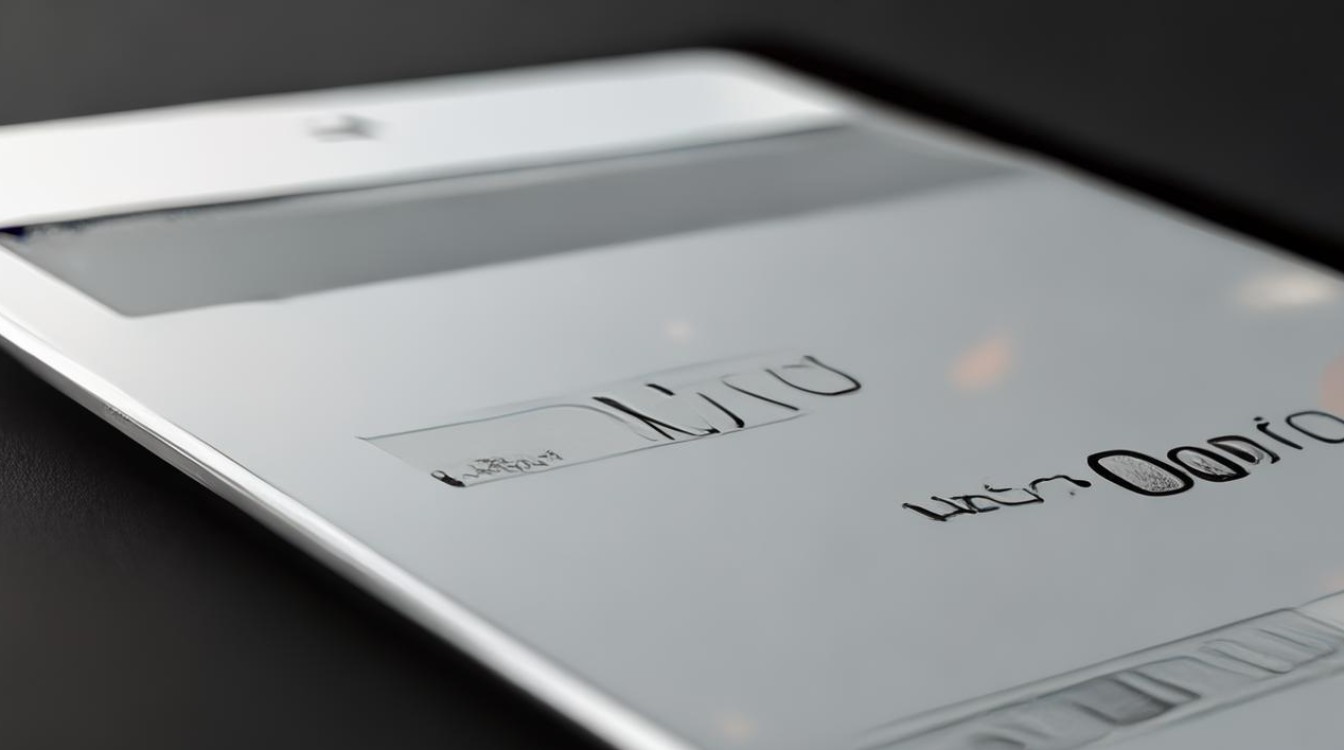
清理缓存类
| 方法 | 具体操作 | 注意事项 |
|---|---|---|
| 重启设备 | 通过长按电源键,滑动关机后,再重新开机。 | 操作简单,可清理部分系统临时缓存,但无法清除应用内长期积累的缓存文件。 |
| 清理应用缓存 | 以微信为例,打开微信,点击【我】-【设置】-【通用】-【存储空间】,然后选择清理微信系统缓存,不同应用清理缓存的方式可能不同,可在应用的设置中查找相关选项。 | 清理前需注意是否有重要聊天记录、文件等未备份,以免误删。 |
| 关闭后台程序 | 连续按两次Home键(无Home键的iPad从屏幕底部边缘上滑并暂停),在多任务管理界面,向上滑动不需要的应用窗口将其关闭。 | 养成及时关闭的习惯,避免过多应用同时运行占用内存。 |
卸载应用类
| 方法 | 具体操作 | 注意事项 |
|---|---|---|
| 卸载不常用应用 | 在主屏幕上长按应用图标,待图标抖动后,点击“×”按钮进行卸载,也可以进入“设置”-“通用”-“iPad存储空间”,查看各应用占用空间,对占用大且不常用的应用进行卸载。 | 卸载前确认应用内无重要数据,如游戏进度、文档等,若有可通过应用自身的备份功能或iCloud备份。 |
| 利用自动卸载功能(需iPadOS 15或更高版本) | 进入“设置”-“通用”-“iPad存储空间”-“卸载未使用的应用”,开启该功能,系统会自动卸载长时间未使用的应用,当再次使用时会自动重新安装。 | 部分应用可能需要重新登录账号或恢复购买项目等操作。 |
文件管理类
| 方法 | 具体操作 | 注意事项 |
|---|---|---|
| 删除无用文件 | 进入“文件”应用,查看各个文件夹中的文件,如文档、图片、视频等,删除不需要的文件,也可在相应的应用中删除,如照片应用中删除不需要的照片和视频。 | 谨慎删除,防止误删重要文件,可先备份到其他存储设备或云盘。 |
| 转移文件到电脑或其他存储设备 | 使用苹果数据线将iPad与电脑连接,打开电脑上的iTunes(Windows需提前下载安装)或Finder(Mac),在设备页面中找到“文件共享”或“音乐”“影片”等选项卡,将iPad中的文件复制到电脑上,也可使用第三方工具如iMazing等进行文件传输,还可以将文件上传到云盘,如百度网盘、OneDrive等,然后在iPad上删除本地文件。 | 确保电脑有足够的存储空间,使用第三方工具时要注意安全性和兼容性,上传云盘时注意网络速度和隐私设置。 |
系统优化类
| 方法 | 具体操作 | 注意事项 |
|---|---|---|
| 更新系统和应用 | 进入“设置”-“通用”-“软件更新”,检查并安装最新的iPadOS系统更新,在App Store中更新应用至最新版本。 | 更新前最好备份重要数据,以防更新过程中出现意外导致数据丢失,部分旧设备可能不支持最新系统,更新前需确认设备兼容性。 |
| 使用iCloud存储与备份 | 进入“设置”-“[你的名字]”-“iCloud”-“管理存储空间”,开启“优化iPad存储空间”选项,系统会将一些文件自动存储到iCloud,只在需要时下载到设备,也可手动将照片、视频等文件上传到iCloud。 | iCloud免费空间有限,超出后需付费购买更多存储容量,上传和下载文件速度受网络影响。 |
恢复出厂设置类
| 方法 | 具体操作 | 注意事项 |
|---|---|---|
| 恢复出厂设置或刷机 | 进入“设置”-“通用”-“传输或还原iPad”-“抹掉所有内容和设置”,按照提示操作即可,也可使用牛学长苹果手机修复工具等专业软件进行刷机操作。 | 此操作会清除设备上的所有数据,包括应用、照片、文档等,操作前务必使用iTunes、iCloud或第三方数据备份工具进行完整备份。 |
以下是两个相关问答FAQs:
问题1:使用第三方清理工具安全吗?
答:市面上的第三方清理工具质量参差不齐,一些未经验证的工具可能存在安全隐患,如泄露个人隐私信息、损坏系统文件等,建议从官方渠道下载经过验证且评价较好的工具,在使用前仔细阅读用户评价和使用说明,谨慎操作。

问题2:iCloud备份的数据如何恢复到新设备上?
答:如果在新设备上登录了相同的Apple ID,并且开启了iCloud备份功能,在新设备的初始设置过程中,会出现“从iCloud备份恢复”的选项,按照提示操作即可将之前备份的数据恢复到新设备上,也可以在设备的“设置”-“通用”-“传输或还原iPad”中选择“从iCloud备份恢复
版权声明:本文由环云手机汇 - 聚焦全球新机与行业动态!发布,如需转载请注明出处。


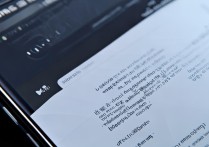









 冀ICP备2021017634号-5
冀ICP备2021017634号-5
 冀公网安备13062802000102号
冀公网安备13062802000102号